Das Samsung Galaxy S24 & S23 ist ein leistungsstarkes Smartphone, das sich durch seine Anpassungsfähigkeit auszeichnet. Besonders hervorzuheben ist die Möglichkeit, den Homescreen zu personalisieren und den Platz für Apps und Widgets zu erweitern. In diesem Blogbeitrag erläutern wir, wie Sie diese Funktion optimal nutzen können.
Verstehen Sie die Bedeutung der Homescreen-Anpassung
Die Anpassung des Homescreens ist mehr als nur eine ästhetische Entscheidung. Sie ermöglicht es Ihnen, Ihr Smartphone-Erlebnis zu optimieren und Ihren täglichen Ablauf zu vereinfachen. Durch das Hinzufügen und Organisieren von Apps und Widgets auf Ihrem Homescreen können Sie den Zugriff auf Ihre bevorzugten Funktionen erleichtern und Ihre Produktivität steigern.
Vergrößern Sie die Homescreen-Fläche durch Einstellungen
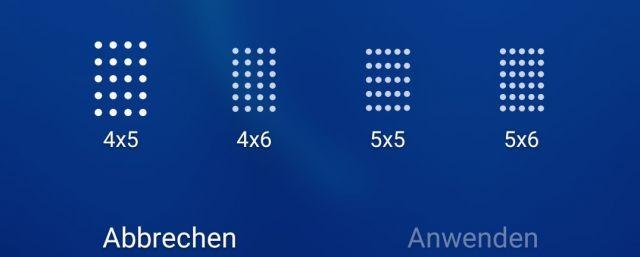
Um die Homescreen-Fläche Ihres Samsung Galaxy S24 & S23 zu vergrößern, gehen Sie zu den Einstellungen Ihres Geräts. Wählen Sie „Anzeige“ und dann „Homescreen“. Hier können Sie die Rastergröße ändern, um mehr Platz für Ihre Apps und Widgets zu schaffen. Zum Beispiel ermöglicht Ihnen eine Rastergröße von 5x6, bis zu 30 Apps oder Widgets auf einer Seite zu platzieren.
Organisieren Sie Ihre Apps und Widgets effizient
Nachdem Sie die Homescreen-Fläche vergrößert haben, ist es wichtig, Ihre Apps und Widgets effizient zu organisieren. Sie können Apps, die Sie häufig verwenden, auf der ersten Seite platzieren und weniger genutzte Apps auf den folgenden Seiten. Widgets, die wichtige Informationen auf einen Blick bieten, wie das Wetter oder Ihre Fitness-Statistiken, können ebenfalls auf der ersten Seite platziert werden.
Verwenden Sie Ordner, um Ihre Apps zu gruppieren
Eine weitere Möglichkeit, die Homescreen-Fläche zu maximieren, besteht darin, Ordner zu verwenden, um ähnliche Apps zu gruppieren. Sie können zum Beispiel einen Ordner für Social-Media-Apps, einen für Produktivitäts-Apps und einen für Unterhaltungs-Apps erstellen. Auf diese Weise können Sie auf eine größere Anzahl von Apps zugreifen, ohne zu viel Platz auf Ihrem Homescreen zu verbrauchen.
Verwenden Sie das Edge-Panel für schnellen Zugriff
Das Samsung Galaxy S24 & S23 verfügt über eine Funktion namens Edge-Panel, die Ihnen einen schnellen Zugriff auf Ihre bevorzugten Apps ermöglicht. Durch das Hinzufügen von Apps zum Edge-Panel können Sie Platz auf Ihrem Homescreen sparen und gleichzeitig einen einfachen Zugriff auf Ihre meistgenutzten Apps gewährleisten.
Optimieren Sie Ihren Homescreen mit Drittanbieter-Launchern
Wenn Sie noch mehr Kontrolle über die Anpassung Ihres Homescreens wünschen, können Sie einen Drittanbieter-Launcher verwenden. Diese Apps bieten oft erweiterte Funktionen, wie das Anpassen der Rastergröße über die standardmäßigen Einstellungen hinaus und das Hinzufügen von Gesten zur Navigation.
Effektive Nutzung des erweiterten Homescreens
Indem Sie die Homescreen-Fläche Ihres Samsung Galaxy S24 & S23 effektiv nutzen, können Sie Ihr Smartphone-Erlebnis erheblich verbessern. Ob Sie nun einen schnellen Zugriff auf Ihre am häufigsten verwendeten Apps haben möchten, Widgets zur Anzeige wichtiger Informationen hinzufügen oder einfach nur einen übersichtlicheren und geordneteren Homescreen bevorzugen, diese Tipps und Tricks können Ihnen dabei helfen, das Beste aus Ihrem Gerät herauszuholen.

 Manuel beschäftigt sich seit mehr als 15 Jahren mit Technik, insbesondere mit Handys, Smartphones und PC-Systemen und teilt seine Leidenschaft hier im Blog mit Anderen. Wenn er jemandem bei einem Technik Problem helfen kann, dann freut er sich besonders darüber.
Manuel beschäftigt sich seit mehr als 15 Jahren mit Technik, insbesondere mit Handys, Smartphones und PC-Systemen und teilt seine Leidenschaft hier im Blog mit Anderen. Wenn er jemandem bei einem Technik Problem helfen kann, dann freut er sich besonders darüber.
Kommentare
ich habe von meiner Tochter das Galaxy S10 bekommen und will die Apps auf dem Startbildschirm verkleinern.
(5x5 oder 4x5)
Euer Hinweiß oben: Startbildschirmgitter anpassen – So funktionierts ist ja sehr schön beschrieben, nur funktioniert das bei meinem S10 nicht. Ich finde nirgends den Eintrag: „Startbildschirmgitter“
Vielleicht könnt ihr mir weiterhelfen daß ich diese Einstellung hinbekomme.
Meine E-Mail Adresse ist: heiwa25
Danke im Voraus und
freundliche Grüße
Heinz